Die Remote-Desktop-Verbindung erlaubt es uns, eine schnelle und unkomplizierte Fernsteuerung unseres Windows-Computers über ein anderes Gerät im selben Netzwerk oder über das Internet, durchzuführen.
Geben wir den RDP-Port (3389) über unseren Router für den PC mit aktivierten Remote-Zugriff frei, können wir über die öffentliche IP-Adresse oder über einen eingetragenen Domain-Namen (DynDNS), von überall auf der Welt aus auf unseren Computer zugreifen und das System mithilfe der Maus und Tastatur aus der Ferne bedienen. Standesgemäß lauscht RDP auf den Port 3389.
Solltest du dich über das Internet mit deinem Computer für eine Remote-Sitzung verbinden wollen, kannst du über die IP-Adresse und den RDP-Port eine Verbindung herstellen, sofern der Windows-Computer eingeschalten ist oder alternativ über eine Wake-On-Lan-Konfiguration verfügt. Nachdem Aufbau einer Remote-Sitzung müssen nur noch die Zugangsdaten, bestehend aus Benutzernamen/Mail und Passwort eingegeben werden, und schon haben wir vollen Zugriff auf das PC-System und alle im lokalen Netzwerk erreichbaren Komponenten (Freigaben, Router und Server).
Inhaltsverzeichnis: RDP Port für die Remote-Sitzung selbständig konfigurieren
Ist die Verwendung von RDP über das Internet sicher?
RDP verwendet einen sogenannten RC4-Verschlüsselungsalgorithmus von RSA. Dieser Algorithmus dient dazu, die Übertragung während der Fernsteuerung zu schützen. In der Vergangenheit wurden jedoch immer mal wieder Schwachstellen und Sicherheitslücken aufgedeckt, an denen Microsoft für die gesicherte Remote-Sitzung zwar stetig nachbessert, die Wahrscheinlichkeit ist aber relativ hoch, dass es nur eine Frage der Zeit ist, bis die nächste Schwachstelle gefunden wird.
Angreifer könnten Werkzeuge verwenden, um IP-Adressen mit dem freigegebenen RDP-Port 3389 aufzuspüren, und mithilfe von Brute-Force-Attacken Systeme zu übernehmen. Ein Computer mit einem nach außen hin freigegebenem Port stellt immer eine gewisse Art von Gefahr für diese Art von Angriffen dar. Aus diesem Grund würde ich die Installation eines VPN empfehlen.
Nach dem Aufbau einer erfolgreichen VPN-Verbindung sind wir ja ohne hin Teil des privaten Netzwerkes. Müssen folglich auch keinen RDP-Port mehr nach außen hin freigeben. Wenn wir uns dennoch dafür entscheiden, einen RDP-Port über den Router für einen bestimmten Computer zu öffnen, würde ich empfehlen, von der Verwendung des Standard-Ports für RDP abzusehen und einen eigenen zu bestimmen. Dann nützen Brute-Force-Attacken auch relativ wenig, da der Port hinter unserem System nicht so leicht erkenntlich ist.
Wie der RDP-Port unter Microsoft Windows 10/11 geändert werden kann
Es folgt in diesem Abschnitt eine Anleitung, wie der aktuell verwendete RDP-Port in einen beliebigen Port verändert werden kann. Dieses Szenario dient dazu, die Sicherheit für den Aufbau einer RDP-Verbindung (Remote Desktop Protocol) zu erhöhen:
- Begebe dich auf die Suchleiste in deiner Taskleiste und gebe den Begriff regedit in die Eingabemöglichkeit ein.
- Öffne die Applikation mit dem Namen: Registrierungseditor
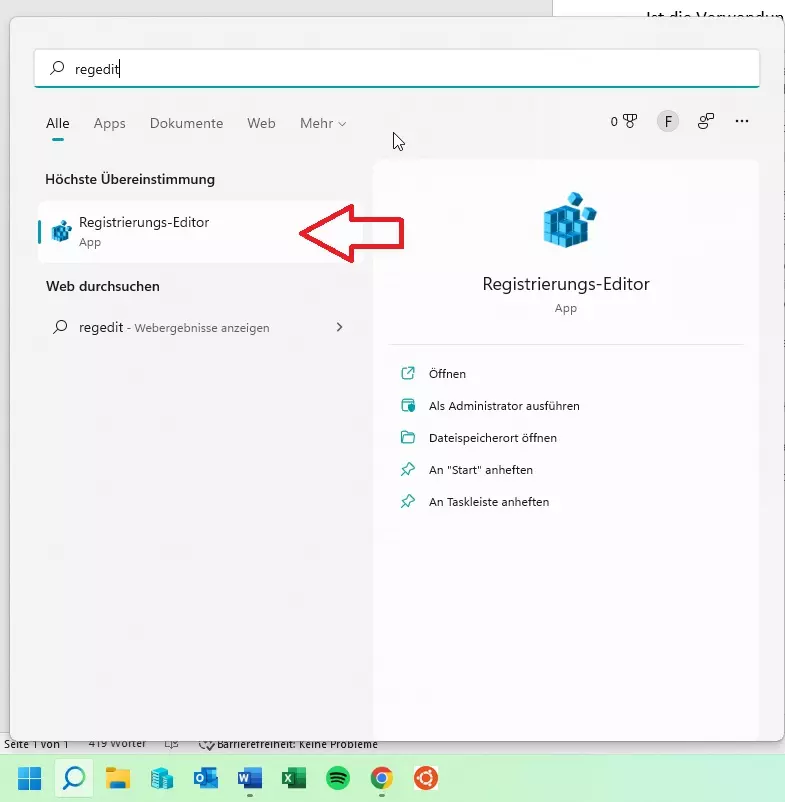
3. Navigiere zum folgenden Registereintrag:
Computer>HKEY_LOCAL_MACHINE>SYSTEM>CurrentControlSet>Control>Terminal Server>WinStations>RDP-Tcp

4. Suche im linken Fenster nach dem Registrierungseintrag mit dem Namen: PortNumber
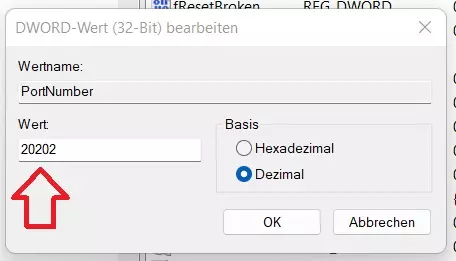
5. Öffne die Werteinstellungen mit einem Doppelklick und ändere die Basis auf „Dezimal“. Konfiguriere nun einen beliebigen RDP-Port.
Achtung: Verwende keinen selbst konfigurierten RDP-Port, der bereits von einem anderen Programm verwendet wird.
Anschließend muss der Computer einmal neu gestartet werden, damit die Änderungen am Port für RDP wirksam werden. Um eine Remote-Sitzung herzustellen, öffnest du die Anwendung für die Windows Remote-Desktop-Verbindung und trägst die IP-Adresse bzw. einen Domainnamen gefolgt vom soeben konfigurierten Port (TCP) ein (siehe Beispiel).
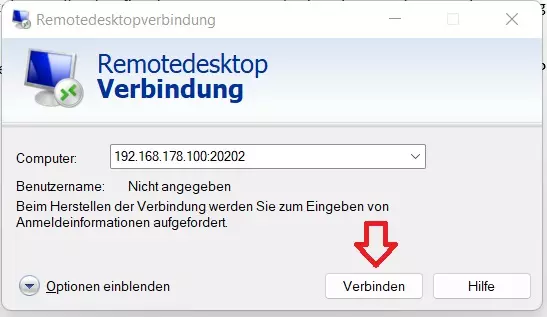






Die Änderung des Ports für RDP wird normalerweise empfohlen und alleine schon wegen der erhöhten Sicherheit gemacht. Die Anleitung hat gut funktioniert, bei meiner Windows-Maschine lauscht nun ein anderer Port als der Standard-Port. Ich finde deinen Ratgeber sehr nützlich. Danke